Ubuntu分区进阶指南:空间管理与扩展技巧,专家带你轻松掌握
发布时间: 2024-12-16 12:10:25 阅读量: 1 订阅数: 2 


Ubuntu新手入门与进阶教程,带你掌握Linux系统.md
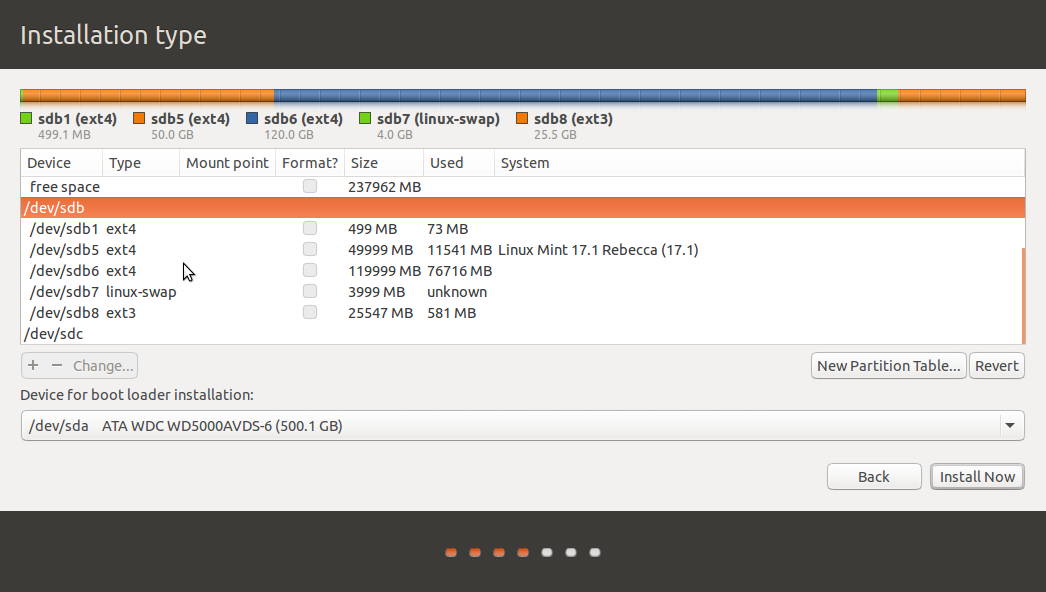
参考资源链接:[Ubuntu手动分区详解:步骤与文件系统概念](https://wenku.csdn.net/doc/6483e7805753293249e57041?spm=1055.2635.3001.10343)
# 1. Ubuntu分区基础知识
在探讨Ubuntu分区之前,让我们先理解什么是分区。在计算机术语中,分区是一种逻辑数据隔离方法,即将一个硬盘驱动器划分为多个独立的逻辑部分,每个部分都可以被视为一个单独的存储单元。每个分区可以使用不同的文件系统,并且可以独立进行格式化、安装操作系统以及管理数据。对于Ubuntu用户来说,分区是安装系统、管理文件和备份数据时不可或缺的一部分。
## 分区类型
在Ubuntu系统中,常见的分区类型有以下几种:
- **主分区**:可以直接安装操作系统,一个硬盘最多可以有四个主分区。
- **扩展分区**:作为一个主分区,但其内部可以包含多个逻辑分区。
- **逻辑分区**:位于扩展分区内部,不能包含其他分区。
## 分区的文件系统类型
Ubuntu系统支持多种文件系统类型,常见的包括:
- **ext4**:目前最常用的文件系统,性能稳定,支持大容量存储。
- **XFS**:适用于大文件系统,快速高效。
- **Btrfs**:具有高级特性,如快照、压缩等,但仍在积极开发中。
通过这些基础知识,用户可以更好地理解后续章节中关于分区管理、空间管理以及系统性能优化的相关内容。了解分区的基本概念是进行系统安装和维护的第一步。
# 2. Ubuntu分区管理工具的使用与技巧
在前一章节中,我们了解了Ubuntu分区的基础知识,明白了分区对于系统运行效率和安全性的重要性。本章将深入探讨Ubuntu中分区管理工具的使用方法及一些实用技巧,从而帮助用户更加高效地管理自己的存储空间。
## 使用GParted进行分区操作
### GParted概述
GParted是一个图形化的分区编辑工具,它可以用来创建、删除、格式化以及调整分区大小,非常适合初学者和有经验的用户。该工具基于Partition Magic,是Partition Magic的免费替代品,以支持更多的文件系统和更大的硬盘。
### 安装GParted
在Ubuntu中安装GParted非常简单。打开终端并输入以下命令即可:
```bash
sudo apt-get update
sudo apt-get install gparted
```
### 使用GParted进行分区操作
#### 创建新分区
1. 启动GParted:
```bash
sudo gparted
```
2. 在GParted界面中,选择要分区的硬盘,然后右键点击空闲空间区域,选择“新建”选项。
3. 设置新分区的大小、位置和文件系统类型。
4. 点击“添加”按钮,然后点击“应用”执行分区操作。
#### 调整分区大小
1. 在GParted界面中,选择需要调整大小的分区。
2. 右键点击选择“调整大小/移动”。
3. 拖动分区边界的滑块来调整分区大小,或者直接输入需要的大小。
4. 应用更改。
#### 格式化分区
1. 选择要格式化的分区,右键点击并选择“格式化为”。
2. 在弹出的对话框中选择需要的文件系统类型,如ext4、xfs等。
3. 点击“格式化”按钮。
### GParted的高级用法
GParted还支持复制分区、检查分区错误、设置分区启动标志等高级功能。这些功能对于进阶用户来说非常有用,但操作复杂度较高,需要根据具体情况进行详细分析。
## 使用命令行管理Ubuntu分区
### fdisk工具
fdisk是一个常用的命令行磁盘分区工具,它适用于创建、删除、更改分区。它只能用于处理MBR(Master Boot Record)分区表,对于GPT(GUID Partition Table)分区表,应使用gdisk。
#### 基本fdisk命令
1. 查看分区表:
```bash
sudo fdisk -l
```
2. 进入特定磁盘的分区操作:
```bash
sudo fdisk /dev/sda
```
3. 在fdisk命令行中,可以使用`m`查看命令帮助。
### 使用逻辑卷管理(LVM)
LVM(逻辑卷管理)是Linux环境下的一种磁盘分区管理方式,它允许创建逻辑分区,而不是直接在物理硬盘上操作。
#### LVM的组成
- PV(Physical Volume):物理卷,物理硬盘或硬盘分区。
- VG(Volume Group):卷组,一组物理卷的集合。
- LV(Logical Volume):逻辑卷,类似于独立的硬盘分区。
#### LVM管理命令
1. 创建物理卷:
```bash
sudo pvcreate /dev/sda1
```
2. 创建卷组:
```bash
sudo vgcreate myVG /dev/sda1 /dev/sdb2
```
3. 创建逻辑卷:
```bash
sudo lvcreate -L 10G -n myLV myVG
```
4. 格式化逻辑卷:
```bash
sudo mkfs.ext4 /dev/myVG/myLV
```
5. 挂载逻辑卷:
```bash
sudo mkdir /mnt/myLV
sudo mount /dev/myVG/myLV /mnt/myLV
```
## 分区管理最佳实践
### 定期维护分区表
分区表的错误可能会导致数据丢失或者系统无法启动,定期使用`fsck`检查和修复文件系统,以及使用`sudo fdisk -l`检查分区表的完整性是非常有必要的。
### 使用UUID挂载分区
在`/etc/fstab`文件中使用UUID来指定挂载分区,可以避免因设备识别顺序变动导致的挂载错误。
### 备份分区表
定期备份分区表是一个好习惯,使用`dd`命令可以创建分区表的镜像:
```bash
sudo dd if=/dev/sda of=/path/to/backup_sda bs=512 count=1
```
### 使用分区策略保护数据
制定合理的分区策略,例如将根分区、用户数据分区、交换分区分开,可以有效预防系统故障时的数据丢失。
在本章节中,我们深入了解了使用GParted进行图形化分区操作的方法,以及通过fdisk命令行工具和LVM进行分区管理的技巧。通过这些知识,用户可以更好地管理Ubuntu系统的存储空间。在下一章节中,我们将探讨Ubuntu空间管理策略,进一步提升用户对Ubuntu存储系统的掌控力。
# 3.
0
0






